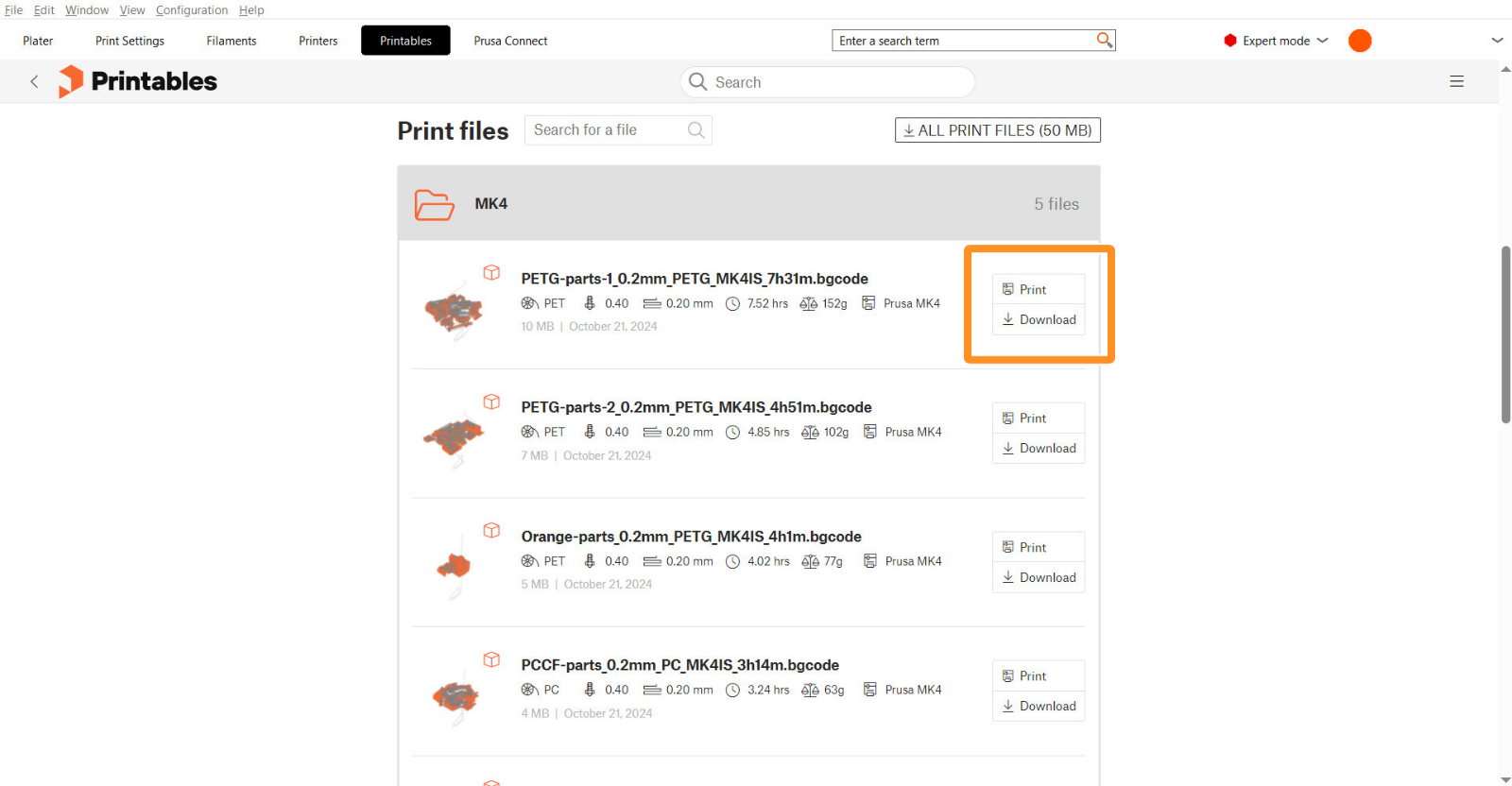À partir de la version 2.9.0 de PrusaSlicer, vous pouvez accéder à Printables directement depuis le slicer. L’onglet Printables se trouve près de l’onglet Imprimantes en haut à droite.
Cette intégration améliore l'expérience utilisateur en permettant un accès transparent à la base de données de modèles 3D directement depuis PrusaSlicer. Cette fonctionnalité permet aux utilisateurs de :
- Rechercher les modèles souhaités dans la base de données Printables.com sans quitter PrusaSlicer.
- Téléchargez des modèles ou des projets 3MF directement dans PrusaSlicer pour une utilisation immédiate.
- Accéder au nouvel onglet Printables.com, disponible pour les utilisateurs enregistrés et non enregistrés.
- Enregistrer les ressources de la base de données sur un ordinateur local pour une utilisation ultérieure.
- Envoyez des fichiers de G-code/bg-code directement à l'imprimante depuis PrusaSlicer pour un flux de travail rationalisé.
Une fois que vous avez accédé à Printables, vous pouvez naviguer sur la page comme vous le feriez dans le navigateur. L'apparence de Printables correspondra aux paramètres de PrusaSlicer, comme la langue ou le mode sombre. Vous pouvez télécharger le fichier d'impression (stl ou 3mf) sur votre ordinateur, l'ouvrir directement dans PrusaSlicer ou envoyer un Gcode directement à l'imprimante.
Lors du téléchargement ou de l'envoi d'une impression à PrusaSlicer, une notification s'affiche en bas à droite de l'écran.
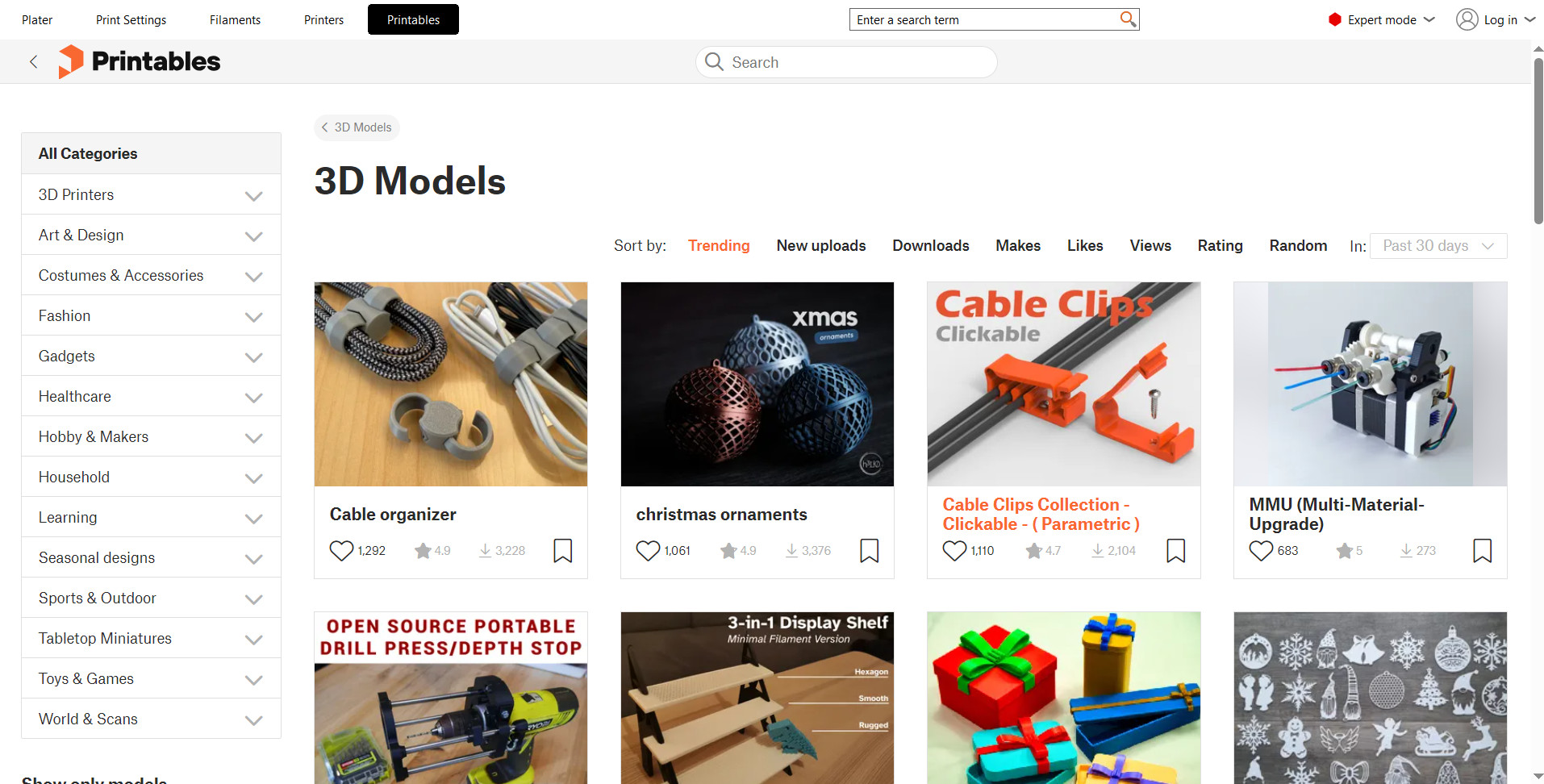
Envoyer le Gcode directement
Vous pouvez envoyer un G-code directement depuis Printables dans PrusaSlicer. Pour cela, assurez-vous que votre PrusaSlicer est connecté avec le compte dans Prusa Connect sur lequel votre imprimante est enregistrée. L'option ne sera disponible que si l'imprimante est la même que celle sur laquelle le G-code a été découpé.
Si le champ est gris et ne peut pas être cliqué, cela signifie que l'imprimante enregistrée dans votre Prusa Connect n'est pas la même que celle sur laquelle le G-code a été découpé, ou que vous n'êtes pas connecté.